Закрийте Google Chrome від запуску у фоновому режимі після його закриття

Після встановлення нової версії Chrome ви можете помітити, що вона все ще працює у фоновому режимі після закриття. Ось як зупинити набридливу поведінку браузера.
Залежно від встановлених розширень,іноді Google Chrome продовжить працювати у фоновому режимі на вашому комп’ютері після закриття. Ви можете помітити це, особливо після налаштування нового комп'ютера та після встановлення нової версії браузера. Якщо ви закриєте веб-переглядач, ви все одно побачите значок Chrome на панелі завдань і навіть побачите спливаючі повідомлення.
Браузер продовжує працювати у фоновому режимівідображати сповіщення, наприклад, від Facebook або Google Hangouts. Хоча деякі користувачі можуть вважати цю корисну функцію, ви можете її дратувати. Якщо ви не шануєте це, перегляньте, як перешкодити Chrome працювати у фоновому режимі на вашому комп’ютері.
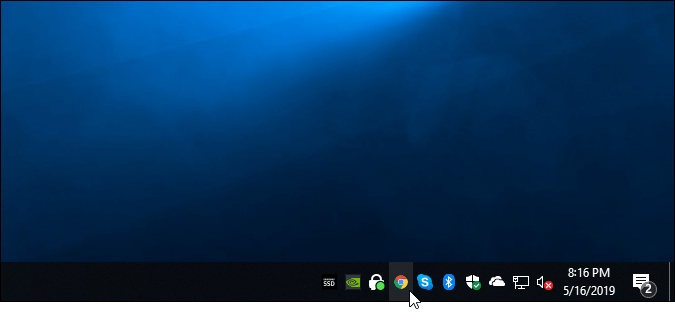
Іноді після закриття Google Chrome на панелі завдань ви помітите її піктограму, яка вказує, що вона все ще працює у фоновому режимі.
Не дозволяйте Chrome працювати з фоном
Відкрийте браузер Chrome і натисніть йогозначок на панелі завдань. Зніміть прапорець "Нехай Google Chrome працює у фоновому режимі". Це воно. Тепер він більше не запускатиме та не відображатиме сповіщення при виході з браузера.
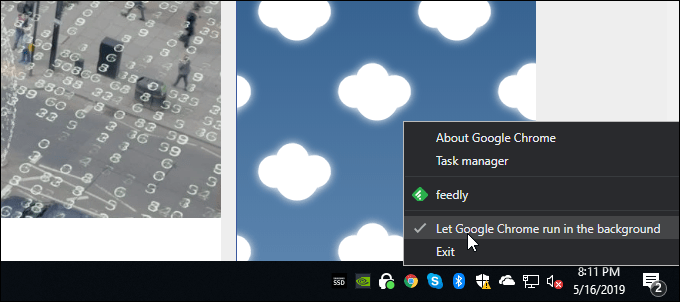
Тепер, якщо ви хочете чомусь увімкнути його, ви можете в налаштуваннях Chrome. Відкрийте Chrome і перейдіть до Налаштування> Додатково. Потім прокрутіть униз до розділу «Система» та увімкніть перемикач для параметра «Продовжити запуску фонових програм, коли Google Chrome закритий».
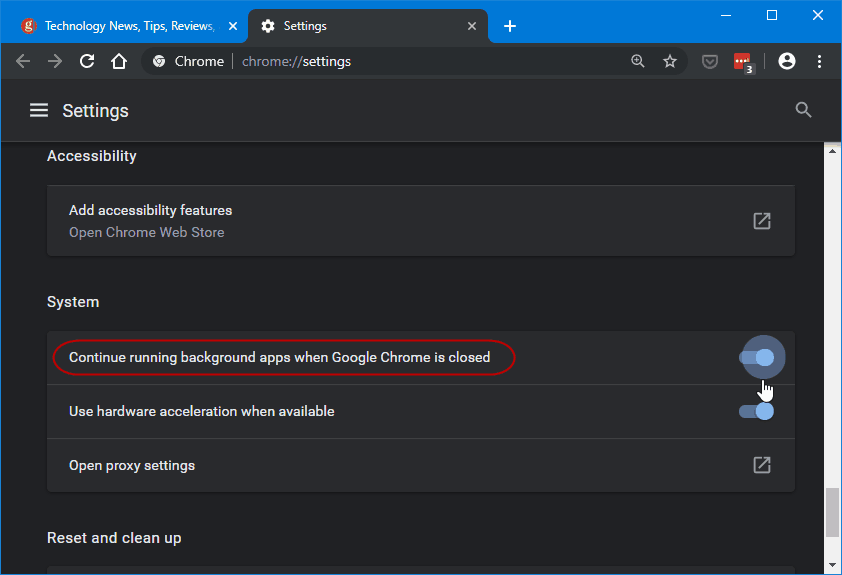
Наразі я налаштовую нову Windows 10машина. І виявив, що опція запуску програм у фоновому режимі увімкнена за замовчуванням. У мене встановлено розширення для Feedly, і воно продовжуватиме працювати після закриття Chrome. Інші розширення, встановлені в Chrome, можуть проявляти таку ж поведінку.
Чи це вас дратує, чи ви хочете отримувати сповіщення після закриття Chrome. Вимкнути його легко за допомогою значка на панелі завдань. Або ввімкніть його знову, включивши перемикач у налаштуваннях Chrome.










Залишити коментар